こんにちは!
今日は少し人生のハックです-ラップトップまたはコンピューター用の無料WiFiインターネットを家に入れる方法について話しましょう。私はすぐにあなたの質問を予測します-すでにインターネットを持っているコンピュータからWiFiを配布する方法について、私は記事で1回と2回言った。ここでは、家やアパートにインターネットがまったくない場合について説明しますが、無料で入手したいと考えています。
行こう!
無料インターネット-どのプログラム?
したがって、私たちのスキームは卑猥に単純になります。無料のペアリングされていないWiFiに接続して、コンピューターまたはラップトップに配布します。これをできるだけ効率的に行うには、ワイヤレス信号を受信するための特別な強力なデバイスが必要です。このデバイスが持つべき主な品質は次のとおりです。
- 私たちの場合に必要なクライアントモードで動作する能力。つまり、WiFi経由で無料のインターネットを受信し、さらにローカルネットワーク経由でケーブル経由で配信する機能が組み込まれている必要があります。
- 別のアンテナを接続するための強力なアンテナまたは外部出力を用意します。これは、信号を最大距離から受信し、品質の低下を最小限に抑えるために必要です。
これらすべての基準は、以前の実験ですでに知られているTP-LINK Pharos CPE510外部アクセスポイントによって100%満たされています。強力な組み込みアンテナ+外部アンテナを接続するためのコネクタ、および「WiFiクライアント」としての動作モードを備えています。

必要なのは
- ポイントをコンピューターまたはルーターに接続します(これを行う方法については、ここで詳しく説明します)
- 無料のWiFiをキャッチできるように設定します。もちろん、理想的には、お住まいの地域のどこにあるか、できれば見通しの良い場所に、ある種のカフェやマクダックなどの無料のポイントがあることを知っています。アダプターを彼女の方向に向けます。また、近くに接続できる無料のWiFiとパスワードで保護されたWiFiの両方を判別できる、特別なオンラインサービスとお使いの携帯電話用プログラムに関するこの記事もご覧いただけます。しかし、最も近い無料のインターネット配信ポイントがどこにあるかわからない場合、それは問題ではありません-アンテナの電力により、あなたがあなたの人生で見たことがないほど多くのネットワークを見つけることができます。そして、正しいものを選択した後、信号をよりよく拾うようにPharosの配置を調整できます。
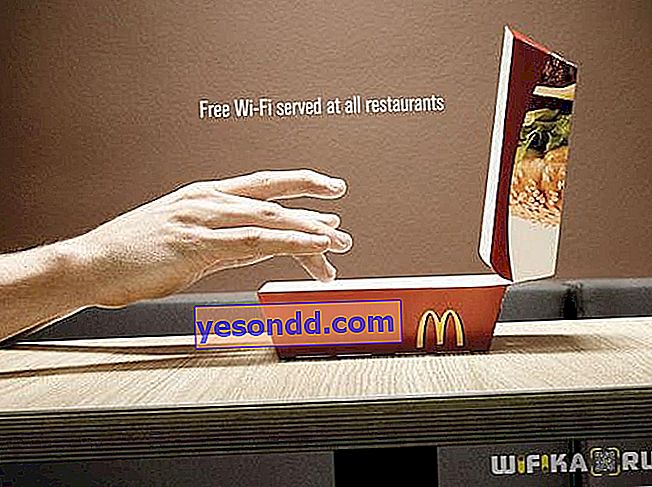
ご存知のように、ラップトップ、コンピューター、電話でこのように無料のインターネットを利用するために、プログラムは必要ありません。
ラップトップ用の無料インターネット
そこで、ポイントをインストールしてコンピューターに接続します。ポイントと同じサブネット内の「ネットワークコントロールセンター」の「ローカルエリア接続」設定でコンピューターのIPアドレスを設定し、そのIPをゲートウェイとして指定します(デバイスのケースに示されています)。TP-LINK Pharosの場合、これらの設定は次のようになります。
- IP-192.168.0.2
- マスク-255.255.255.0
- ゲートウェイ-192.168.0.254
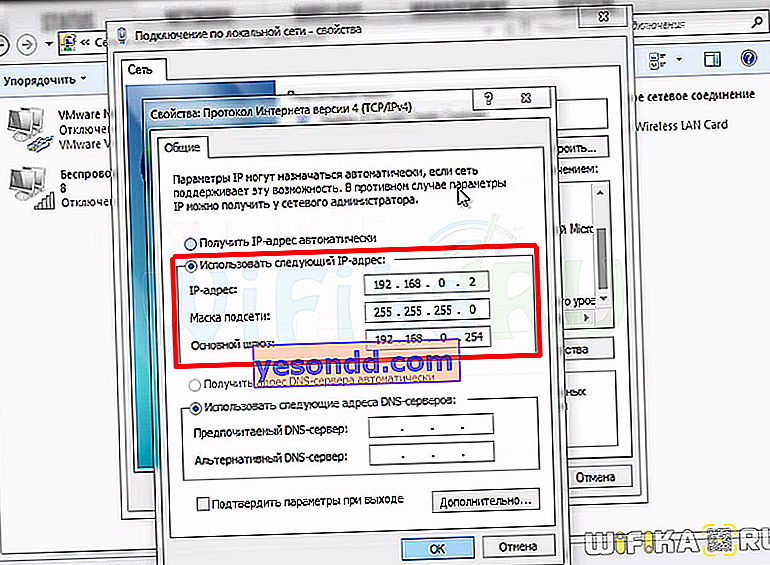
次に、ブラウザーにアクセスポイントのIPアドレス(ゲートウェイとして登録したもの)を入力して、管理パネルに移動します。ログインとパスワードも本文に記載されています。
管理パネルで[クイックセットアップ]セクションに移動し、次の2つの操作モードのいずれかを選択します。
- クライアント-このモードでは、ポイントはWiFi経由で受信し、ケーブル経由で信号を配信します。1台のコンピューターで無料のインターネットを利用したい場合、または既に別のルーターがインストールされている場合に、ローカルネットワークがアパートメント内に作成されるのに適しています。
- リピーター-ここでは、受信と送信の両方がワイヤレスで実行されます。つまり、追加のルーターを使用せずに、WiFi経由ですべてのモバイルデバイスとラップトップにインターネットをすぐに配布することが可能になります。
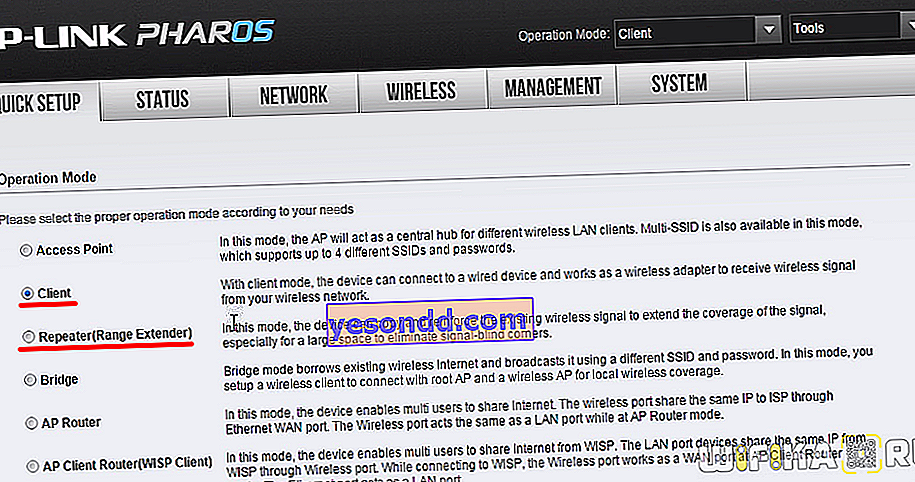
次に、次のステップで、接続するネットワークを選択する必要があります。これが閉じたネットワークの場合は、SSIDとパスワードを手動で入力します。私たちのケースでは、「調査」ボタンをクリックして、受信範囲で利用可能なネットワークの検索を開始する必要があります。
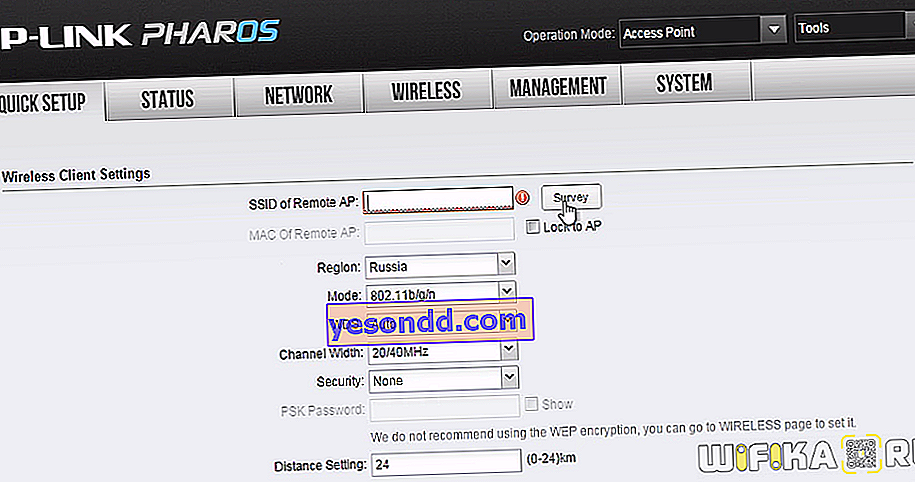
リストが開き、暗号化列に「なし」と表示されているネットワークを見つける必要があります。つまり、すべてのユーザーが利用できます。それを選択し、「接続」ボタンを押します。
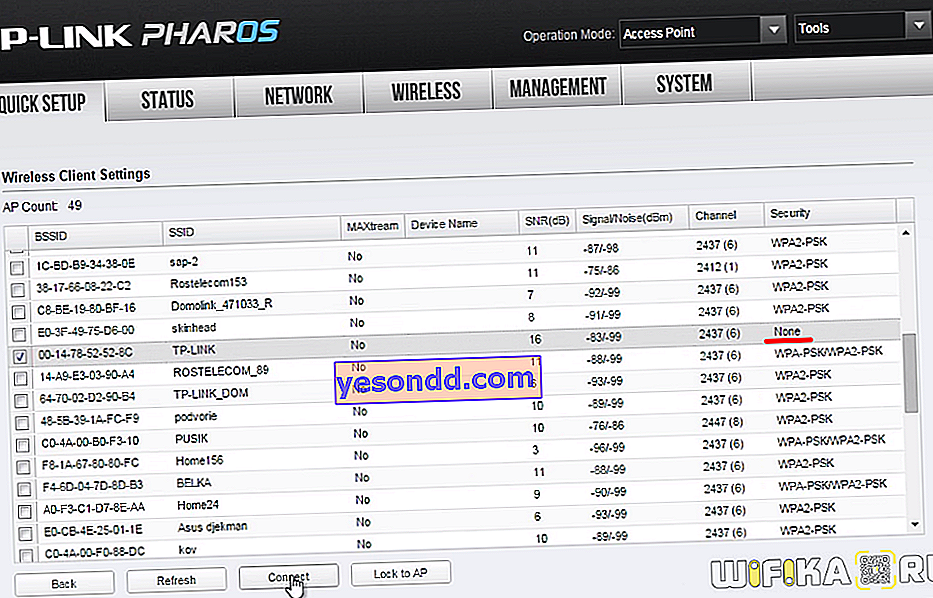
再起動後、ポイントは選択した無料WiFiに接続しますが、コンピューターにはまだインターネットがありません。実際には、外部のPharosポイントに接続するときに、コンピューターのネットワークカードがそのポイントで機能するように構成し、そのIPをゲートウェイとして登録しました。すべての設定を「自動」に戻します。
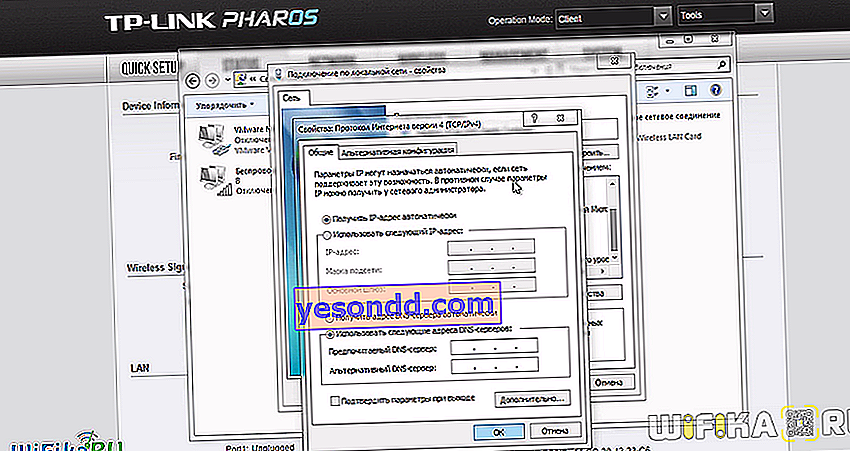
WiFiを介してコンピューターまたはラップトップで無料のインターネットをお楽しみください!
